YouTube(ユーチューブ)では、ダークテーマをオンにして、白背景ベースの画面から黒背景ベースの画面デザインに変えることができます。
今回は、このダークテーマをオン(黒背景)にする方法を紹介します。
ダークテーマをオン(黒背景)にする方法
※ここでは、Windows10パソコンのChromeブラウザ(バージョン: 67.0.3396.62(Official Build))で、Web版YouTubeにアクセスします。
1.YouTubeサイトにアクセスします。
※YouTubeには、Googleアカウントでログインしてください。
2.「ホーム」ページが開くので、ページ右上の「Googleアカウント」をマウスで左クリックします。
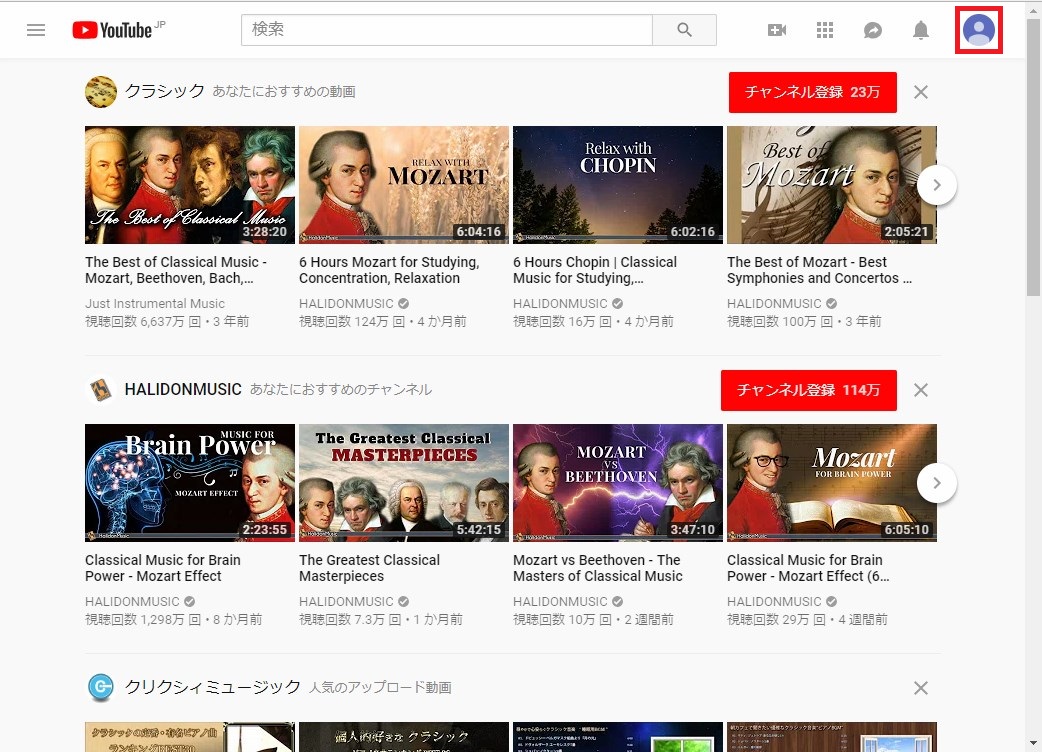
3.ポップアップでメニューが開くので、「ダークテーマ:オフ」をクリックします。
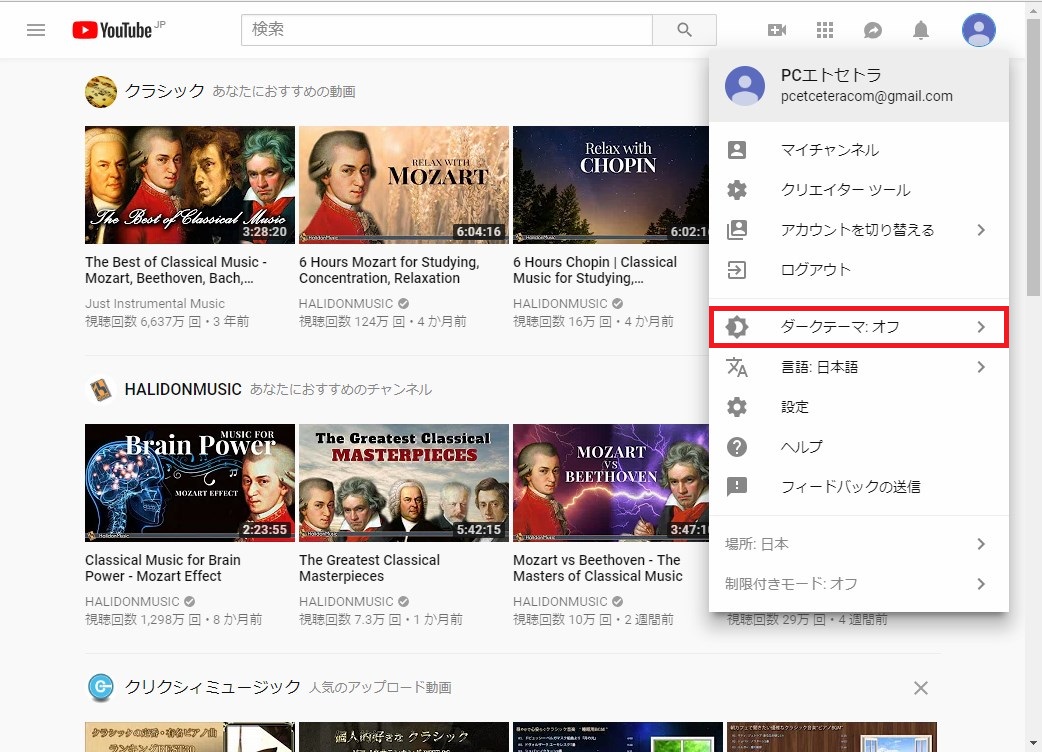
4.「ダークテーマ」の設定画面がポップアップで開くので、「ダークテーマ」のトグルスイッチを「オン」にします。
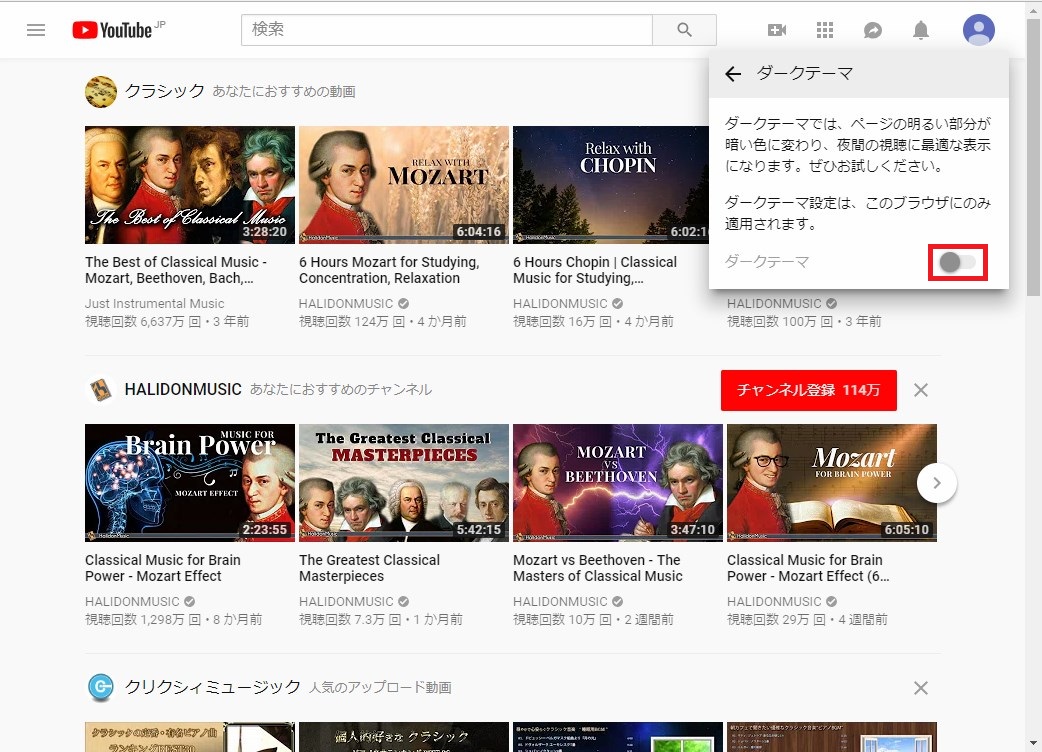
5.「ダークテーマ」のトグルスイッチが「オン」になり、YouTubeのが黒背景ベースの画面に変わります。
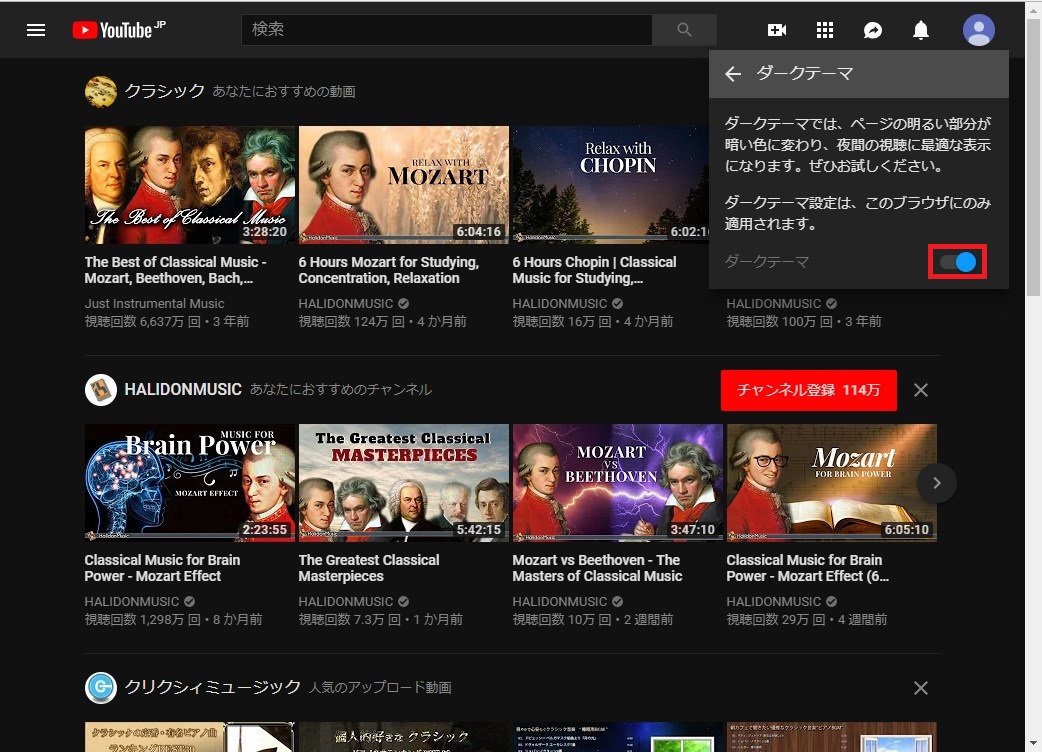
補足
ダークテーマへの変更は、パソコンのWeb版YouTubeとiOS版(iPhone、iPad等)のYouTubeアプリで可能です。
スマホやタブレットのWeb版YouTubeとAndroid版のYouTubeアプリでは、ダークテーマに変更することはできません(2018年5月31日現在)。